
Vovich Antonovich
0
5276
1375
Datalogging is een ernstig privacyprobleem en de meeste technische giganten, waaronder Microsoft, zijn ervan beschuldigd. Het is dus geen verrassing dat mensen op hun hoede waren voor verschillende privacy-instellingen in Windows 10. Er zijn beschuldigingen dat Microsoft gebruikersinformatie in Windows 10 volgt. Het is niet verwonderlijk gezien de meeste andere technische giganten zoals Google het doen, maar gelukkig is Microsoft transparant over en heeft opties opgenomen om alle datalogging in Windows 10 uit te schakelen.
Vandaag laten we u alles weten wat u kunt doen om gegevensregistratie in Windows 10 uit te schakelen. Houd er echter rekening mee dat als u deze stappen volgt, u niet verschillende Windows 10-functies zoals Cortana, Store en meer kunt gebruiken. Dus, als u zich nog steeds zorgen maakt over uw privacy op Windows 10 en een privé Windows 10-ervaring wilt, volgt u de onderstaande stappen:
Schakel datalogging uit tijdens de installatie van Windows 10
Hoewel er verschillende instellingen zijn waarmee u gegevensregistratie kunt uitschakelen, kunt u ervoor kiezen om gegevensregistratie bij het begin zelf uit te schakelen, dat is wanneer u Windows 10 installeert. Zo kunt u dit doen:
1. Wanneer u Windows 10 installeert, krijgt u de optie "Aanpassen" of gebruik "Snelle instellingen”Voor de privacyopties.
2. Selecteer "Aanpassen" en dan schakel de opties uit waarvan u denkt dat deze uw persoonlijke informatie naar Microsoft zal sturen. U kunt ervoor kiezen om sommige functies ingeschakeld te houden waarmee u akkoord gaat.
3. Microsoft vraagt u ook om u aan te melden met een Microsoft- of een lokaal account. Kies een lokaal account, als u uw persoonlijke gegevens niet naar Microsoft wilt sturen. Voor mensen die niet op de hoogte zijn, is een lokaal account een eenvoudig gebruikersaccount dat is gemaakt voor gebruik op een specifieke Windows-pc. We gebruikten eenvoudige lokale accounts om in te loggen op Windows-versies vóór Windows 8.
Notitie:
Om Windows-apps uit de Store te downloaden en te installeren, hebt u een Microsoft-account nodig. Met een Microsoft-account kunt u ook verschillende Microsoft-services gebruiken, zoals Cortana, Outlook, OneDrive, OneNote en meer.
Methode 2: Schakel gegevensregistratie uit via Windows 10-instellingen
Als u tijdens uw Windows 10-installatie geen aandacht heeft besteed aan de privacy-instellingen, maakt u zich geen zorgen, het schip heeft nog niet voor u gevaren. Met Windows 10-instellingen kunt u verschillende privacyopties uitschakelen die uw gegevens mogelijk op elk gewenst moment loggen.
1. Ga naar "Instellingen”In het menu Start.
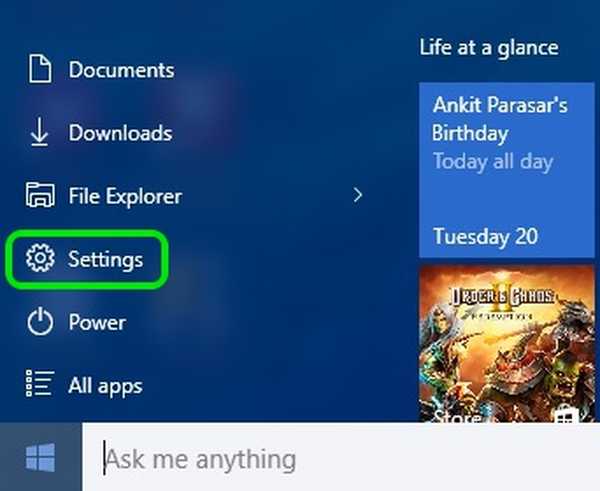
2. Klik op de "Privacy" keuze.
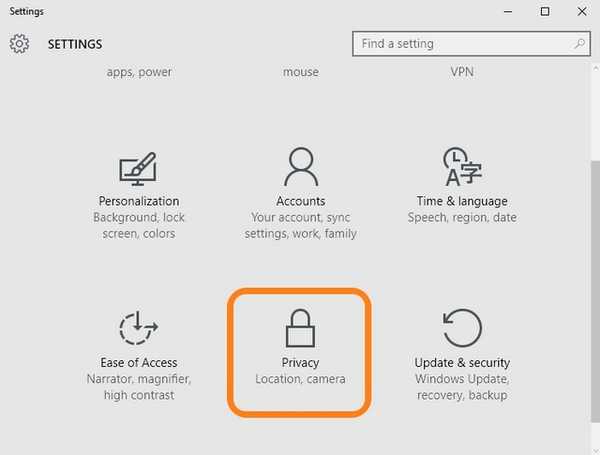
3. Hier u kunt de verschillende privacy-opties uitschakelen die gegevens naar Microsoft verzenden. U kunt uw advertentie-ID uitschakelen, gegevens naar Microsoft verzenden tijdens het typen / keylogging, websites die toegang hebben tot uw gegevens, apps die toegang hebben tot uw gegevens, locatie en meer. Je kunt sommige instellingen ingeschakeld laten als je denkt dat je dat goed vindt.
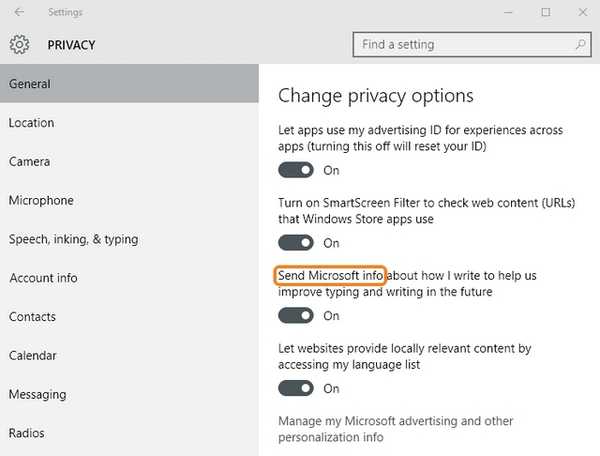
4. Ga ook naar de “Feedback en diagnostiek"Tabblad en stel"Feedbackfrequentie" net zo "Nooit'. Wijzig ook de "Stuur uw apparaatgegevens naar Microsoft" naar "Basic'.
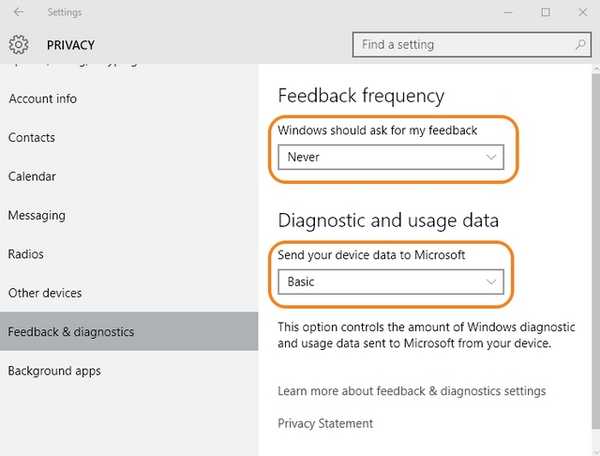
U kunt de automatische Windows 10-updates van Microsoft ook uitschakelen in de Instellingen, als u zich zorgen maakt over nieuwe Microsoft-updates die uw instellingen zouden veranderen.
1. Ga naar "Update en beveiliging"In"Instellingen'.
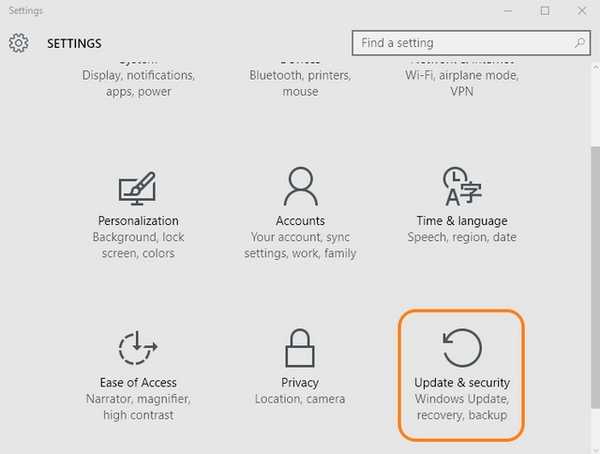
2. In de "Windows Update"Optie, klik op"Geavanceerde opties'.
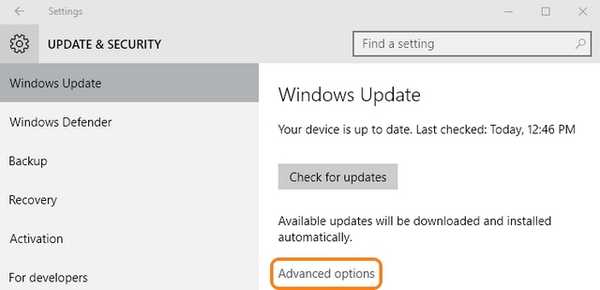
3. Klik vervolgens op "Kies hoe updates worden geleverd'.
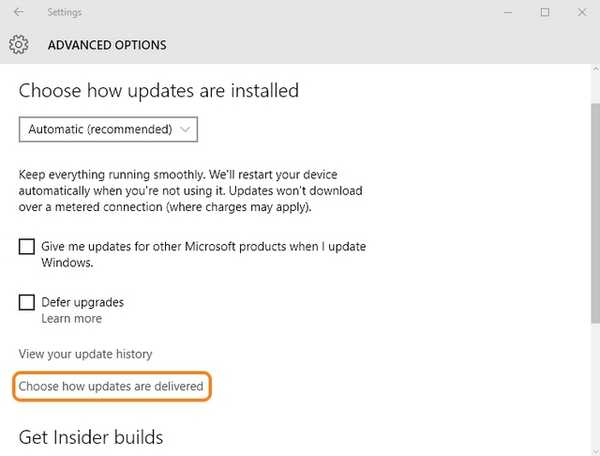
4. Uitschakelen updates.
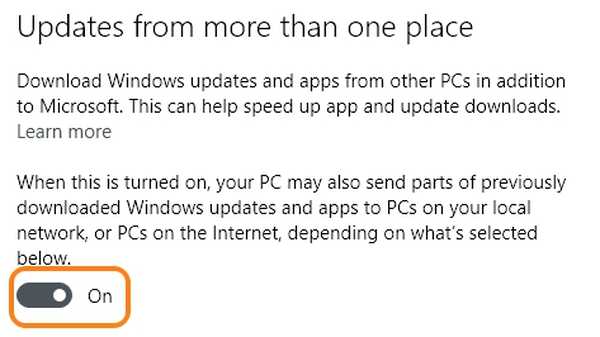
Als u niet wilt dat Cortana uw gegevens gebruikt, kunt u Cortana helemaal uitschakelen en kunt u zelfs zoeken op internet uitschakelen in het zoekvak. Als u zowel Cortana als zoeken op internet uitschakelt, is het zoekvak alleen beschikbaar voor het zoeken naar uw pc-bestanden en instellingen.
1. Ga naar de "Spraak, inkt en typen" in de "Privacy”Instellingen.
2. Klik op 'Leer me niet meer kennen"Om al uw informatie te wissen die Cortana op het apparaat heeft verzameld.
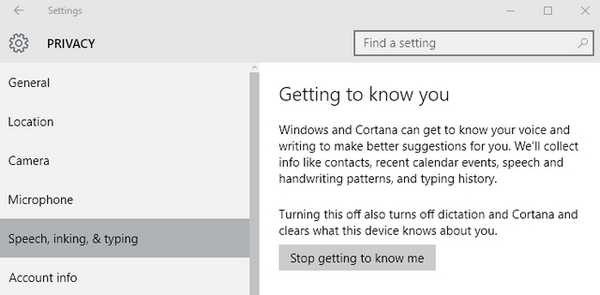
3. Ga naar Cortana en om Cortana en zoeken op internet uit te schakelen klik op het hamburgermenu linksboven en klik op "Notebook'.
4. Klik vervolgens op "Instellingen'.
5. Schakel Cortana uit. Wanneer u Cortana uitschakelt, is er een optie om uit te schakelen 'Zoek online en voeg webresultaten toe'.
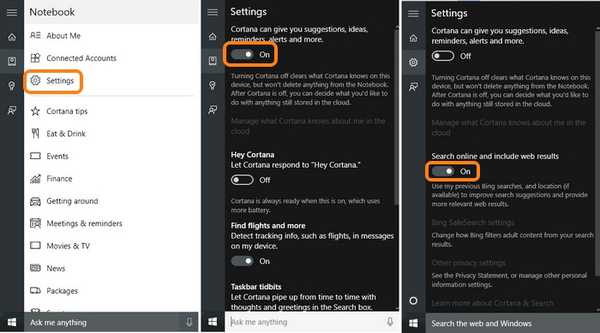
6. Sommige informatie van Cortana wordt ook opgeslagen in de cloud. Om dat te wissen, klik op "Beheer wat Cortana over mij weet in de cloud'.
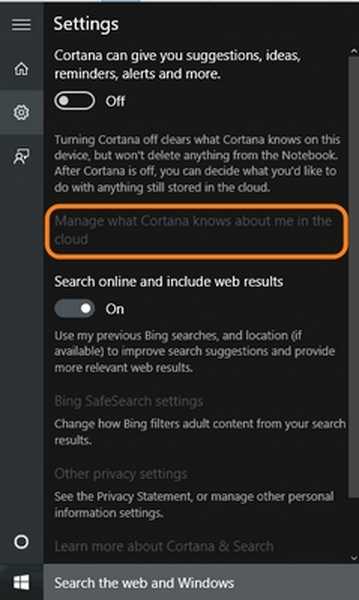
7. De "Bing-personalisatie"Webpagina wordt geopend en u vindt een"Doorzichtig”Knop onderaan. Klik op de knop "wissen" om alle gegevens in de cloud te wissen.
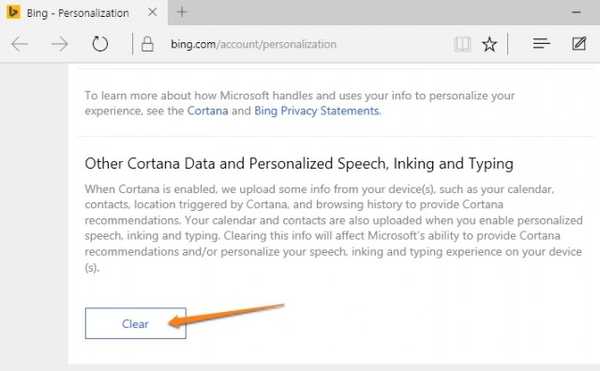
Schakel datalogging uit in Microsoft Edge
Samen met de verschillende Windows-instellingen werkt Microsoft Edge vanwege zijn verschillende functies ook als een gegevensvarken voor Microsoft. U kunt gegevensregistratie in Edge uitschakelen door de volgende stappen te volgen:
1. Open Edge en klik op menu met drie stippen rechtsboven en ga naar "Instellingen".
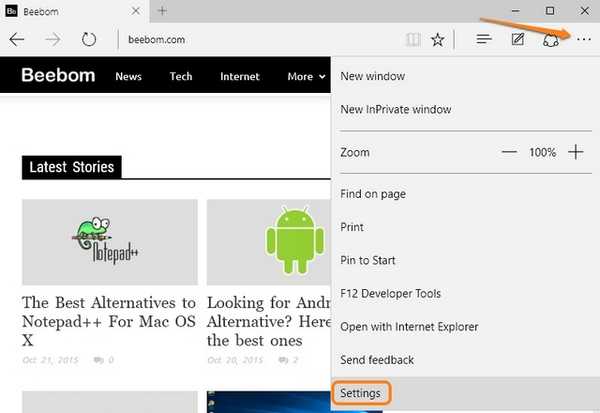
2. Scroll naar beneden en klik op "Bekijk geavanceerde instellingen'.
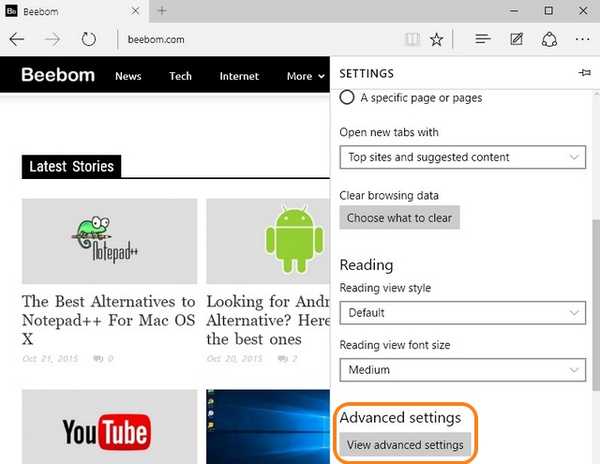
3. In geavanceerde instellingen, onder de "Privacy en diensten"Koptekst, kunt u functies zoals"zoeksuggesties weergeven terwijl ik typ", Die uw toetsaanslagen registreert",pagina voorspelling","SmartScreen'.
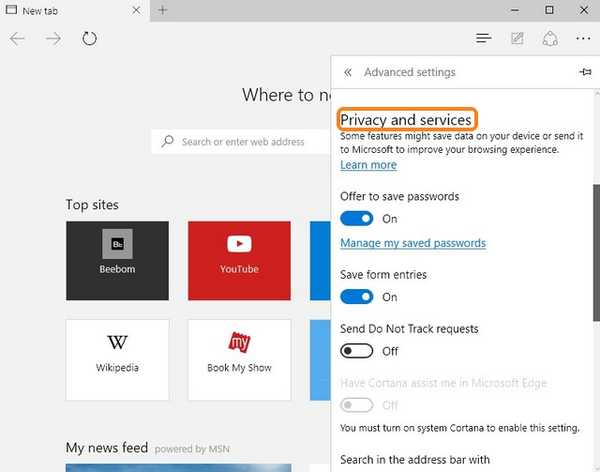
Als je Edge niet gebruikt, hoef je je nergens zorgen over te maken. Zelfs Chrome is een gegevensvarken, dus u kunt verschillende andere alternatieven gebruiken.
ZIE OOK: Windows 10-tracking uitschakelen
Samenvattend, dit zijn de stappen die u kunt nemen om gegevensregistratie in Windows 10 uit te schakelen. Als u er ook voor kiest om ook geen andere Microsoft-services te gebruiken, kunt u onze lijst met beste videospelers bekijken die Windows kan gebruiken in plaats van Windows Media Player samen met Windows Image Viewer-alternatieven om te gebruiken.















